Tabla de contenidos
Conocer tu impresora es importante; debes entender cómo funciona, cuáles son las configuraciones que tienes que ajustar para que las impresiones salgan como esperas, conocer el rendimiento que tienen sus cartuchos o su tóner para saber cuántas hojas puedes imprimir, entre otras cosas.
No obstante, una de las cosas más importantes que debes conocer sobre tu impresora es cómo se identifica, y esto no se refiere al nombre que tiene al aparecer en tu ordenador o en tus dispositivos conectados. La identificación de tu impresora es la dirección IP que tiene.
Si quieres saber cuál es la IP de tu impresora, continúa leyendo. Encontrarás algunos conceptos generales y te indicaré un paso a paso para que puedas dar con esta dirección, además de informarte sobre una serie de situaciones en las que la IP de tu impresora puede serte de utilidad.

¿Qué es la IP?
Cada uno de los equipos que pueden conectarse a la web, sea de manera inalámbrica o a través de cables, tienen un número único generado que los identifican: el número o dirección IP, que viene de las iniciales de Internet Protocol (Protocolo de Internet en inglés).
Esta dirección es fundamental para poder establecer las conexiones entre un punto y otro, y se denomina dirección porque, básicamente, es la función que cumplen: es un número de identificación y referencia que facilita el envío y la recepción de datos.
Si tu impresora puede conectarse a la web es porque tiene una dirección IP, y las conexiones se suelen establecer de forma automática cuando los dispositivos detectan las entradas de datos. Es importante saber que esta dirección es única para cada red. Ahora, existen dos tipos de IP: la pública y la privada.
IP Pública
Las direcciones IP públicas son las que se establecen para las redes de Internet en general. Estas son visibles para todas las personas que estén en Internet, y es la dirección que se le asigna a los dispositivos que son un nodo de conexión de la web, como lo es el router de tu casa o trabajo o los servidores de tu empresa.
Para entenderlo de una manera más sencilla, se puede decir que la IP pública es la que identifica a los filtros de Internet, a los equipos que permiten que un grupo controlado tenga acceso a la web.
IP Privada
Las direcciones IP privadas se establecen dentro de una red local, lo que significa que dentro de las conexiones que hagas en tu red doméstica o interna, los dispositivos que tengas podrán identificarse con una dirección de este tipo.
Este tipo de dirección IP es fija y la asignan los filtros que comenté anteriormente a los dispositivos que utilices, como ordenadores, impresoras, teléfonos inteligentes, tabletas, asistentes virtuales y similares.
En cuanto a la seguridad, las direcciones IP privadas son mucho más seguras que las públicas, pues reducen el riesgo de verse afectados por hackeos; al manejar todos los elementos dentro de una red local puedes tener un mayor nivel de confianza en los sitios o dispositivos que se encuentran conectados.
Entonces, para entender cómo funcionan las IP, el esquema más directo es este: cada dispositivo que uses dentro de un grupo local tiene una dirección IP única (privada) mientras se conectan a la IP compartida (pública) para acceder a Internet.
¿Cómo saber el IP de mi impresora?
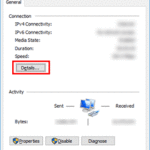
Para saber cuál es la IP de tu impresora tienes varias opciones; lo puedes hacer desde el propio equipo, desde su propio controlador, desde el ordenador Windows o Mac que tengas conectado a la impresora o desde tu dispositivo móvil.
A continuación te explicamos las diferentes formas:
Conocer la IP de la impresora desde el mismo equipo
Si tu impresora tiene una pantalla interactiva, puedes enterarte de la dirección IP que tiene desde allí. Es importante notar que, dependiendo de la marca y del modelo de la impresora, por sus características y capacidades, los menúes de las pantallas cambian, pero en líneas generales, el proceso para ver la dirección IP desde aquí es el mismo.
En el menú de la pantalla debes dirigirte a la opción de Configuración, en la que podrás acceder al apartado de Configuración Wi-Fi. Acá puedes ver directamente la IP de la impresora.
Conocer la IP de la impresora desde su controlador
Otra de las maneras para conocer esta dirección (y la más común) es a través del software de la propia impresora, el controlador. Este es un programa muy ligero que cada impresora trae para hacer posible la instalación y configuración, desde donde pueden hacerse cambios según tus necesidades de impresión y si tu impresora es multifuncional, aquí puedes manejar los escaneos.
Lo que debes hacer es abrir este programa y dirigirte a las opciones de Privacidad. Como ocurre en el caso anterior, su ubicación va a depender del modelo y marca del equipo. En las opciones de Privacidad se suele ver con facilidad la dirección IP.
Conocer la IP de la impresora desde el ordenador Windows
En caso de que no quieras utilizar el driver de la impresora para ver la IP, puedes hacerlo mediante el Panel de Control en Windows.
En Panel de Control debes entrar al menú de Dispositivos e Impresoras, en el que podrás manejar cada periférico que conectes al ordenador. Haz clic derecho en la impresora de la que desees conocer la IP y ve a Propiedades de Impresora; se abrirá una ventana emergente. Selecciona Puertos y luego Configurar puertos para que la pantalla te muestre la dirección IP.
Conocer la IP de la impresora desde el ordenador Mac
Aunque el funcionamiento e interfaz de los ordenadores de Apple es muy intuitivo, tienen rutas diferentes para conocer la IP de las impresoras.
En estos ordenadores debes dirigirte al menú y entrar a Preferencias del sistema, donde debes buscar los ajustes de Red. Una vez acá selecciona la opción Avanzado para acceder a la información más confidencial, y ve a TCP/IP, que te llevará a escoger entre distintos menúes. En la parte derecha selecciona Dirección IPv4 y podrás ver la dirección IP del equipo.
Conocer la IP de la impresora desde el dispositivo móvil
Si tienes Android o un dispositivo de Apple, puedes usar varias aplicaciones que te dan la información de los dispositivos que estén conectados con los tuyos. Aplicaciones como FIng, WiFiman y similares funcionan de la misma manera.
En estas aplicaciones lo que debes hacer es dirigirte al apartado donde se encuentran todos los dispositivos conectados y deberás marcar el que sea de tu interés. Acá, de manera inmediata, se te mostrará la información de dichos dispositivos, incluyendo la IP.
Dirección IP: Utilidades y ventajas
Después de haber leído el post, quizá te preguntes “¿para qué sirve conocer la IP de mi impresora?”
Conocer la IP de tu impresora es fundamental para cambiarla; a tu impresora puedes ponerle una IP fija para que no cambie con el con el pasar del tiempo y no tengas que pasar por los procesos de instalación repetidas veces.
Además de esto, conociendo la dirección IP de tu impresora puedes conectarte manualmente a ella desde otros dispositivos, pues en ocasiones las conexiones automáticas pueden fallar y pueden interferir en el proceso de impresión, lo que no se desea cuando tienes prisa.









